Paint a une boîte de dialogue Propriétés de l'image mise à jour dans le canal Dev
Les initiés qui exécutent Windows 11 dans le canal Dev ont commencé à recevoir une nouvelle application Paint. Bien qu'il n'apporte aucun changement drastique à l'interface utilisateur, il existe une boîte de dialogue de propriétés mise à jour. Il correspond mieux à l'apparence du système d'exploitation et n'a pas l'air vieilli.
La boîte de dialogue apparaît lorsque vous appuyez sur Ctrl + E ou sélectionnez Déposer > Propriétés depuis le menu de l'application. Il permet de régler la dimension de l'image, le mode de couleur et les unités de taille. Outre les options de modification, il affiche également des statistiques utiles telles que la taille du fichier et l'heure à laquelle vous avez enregistré le dessin pour la dernière fois.
La fenêtre Propriétés de l'image mise à jour a un espacement plus grand, une nouvelle couleur d'arrière-plan qui suit correctement le style visuel de Windows 11 et des commandes d'aspect moderne. Vous remarquerez également qu'il utilise des polices système, contrairement au précédent. Voici les captures d'écran des anciennes et nouvelles boîtes de dialogue.

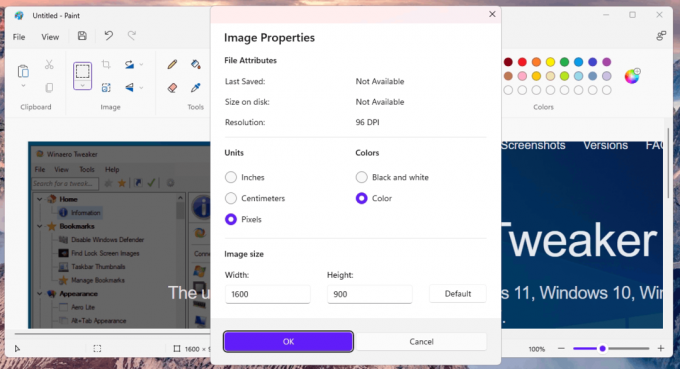
Avec Windows 11, Microsoft fortement repensé l'application pour qu'elle ait fière allure dans cette version du système d'exploitation. Le changement d'aujourd'hui est donc attendu dans le cadre du travail de peaufinage de l'application.
Au moment d'écrire ces lignes, la fenêtre Propriétés de l'image mise à jour n'est disponible que pour les initiés du canal de développement. Il faudra un certain temps avant qu'il n'atterrisse dans l'écurie Windows 11.
Si vous n'êtes pas satisfait des modifications apportées à l'application dans Windows 11, vous pouvez toujours revenir en arrière et restaurer le Application Paint classique de type Windows 10.
Via FantômeDeTerre
Si vous aimez cet article, partagez-le en utilisant les boutons ci-dessous. Cela ne vous demandera pas grand-chose, mais cela nous aidera à grandir. Merci pour votre aide!
Publicité

